當前位置:首頁 > 幫助中心 > 怎么開機U盤重裝系統?開機U盤重裝系統
怎么開機U盤重裝系統?開機U盤重裝系統
怎么開機U盤重裝系統?電腦開機失敗的情況,大家應該都有遇見過,有的時候是因為引導故障,可以通過U盤啟動盤來修復。但如果問題嚴重的話,也就是那種連安全模式都無法進入的話,估計就只能使用u盤啟動盤來重裝系統了。有需要的朋友,可以參考這篇開機U盤重裝系統教程。
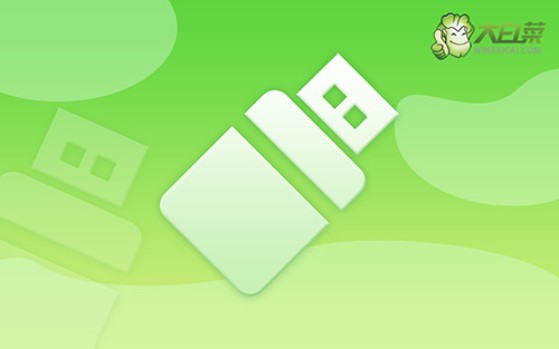
一、系統u盤安裝工具
鏡像版本: Windows 10專業版
工具軟件:大白菜u盤啟動盤制作工具(點擊紅字下載)
二、系統u盤安裝準備
1、重新安裝系統前,最好仔細檢查電腦硬件的狀態,避免硬件問題影響系統重裝。
2、為確保制作U盤啟動盤的順利進行,請先關閉安全工具等軟件,避免被誤刪重要文件。
3、確保電腦和U盤啟動盤都沒問題之后,就可以去 “MSDN我告訴你”網站,下載合適的Windows版本的系統鏡像。
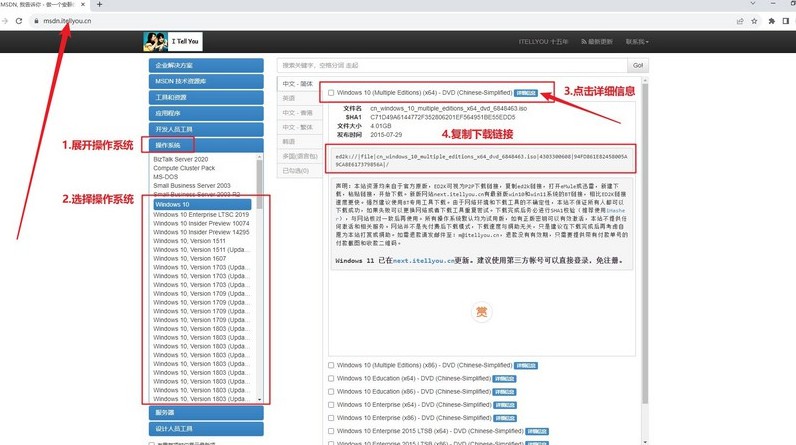
三、系統u盤安裝步驟
一、制作u盤啟動盤
1、首先,下載并解壓最新版的大白菜U盤啟動制作工具,記住要去大白菜官網下載。
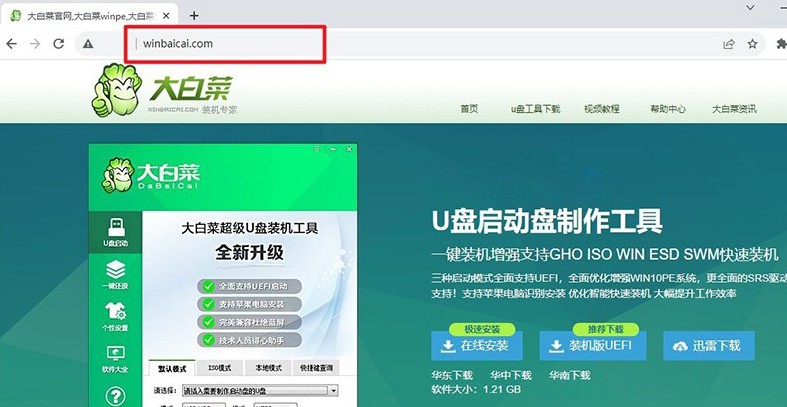
2、將u盤連接到電腦上,打開制作工具,按照默認設置,點擊創建U盤啟動盤,等待制作完成即可。
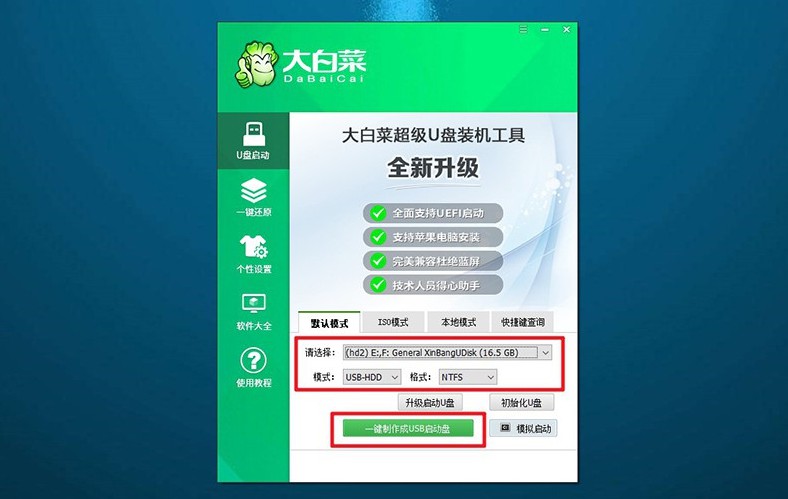
二、設置U盤啟動電腦
1、根據個人電腦情況,查詢u盤啟動快捷鍵,后續需要設置電腦u盤啟動。
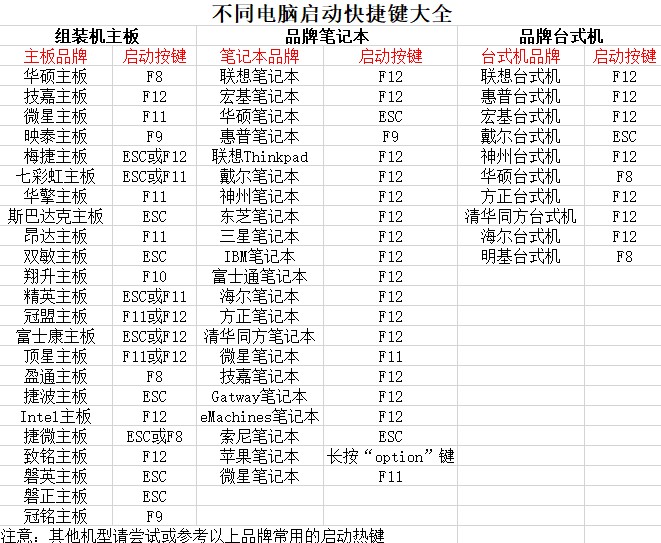
2、使用U盤啟動快捷鍵操作不難,重啟電腦,通過相應的快捷鍵,選擇U盤啟動即可。
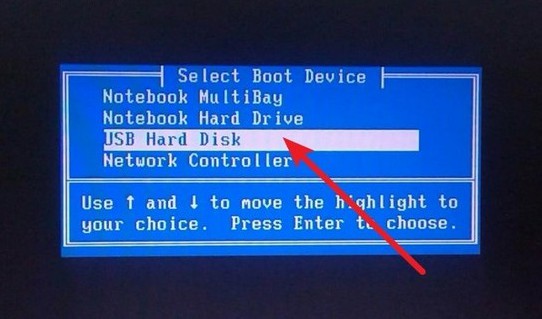
3、在大白菜主菜單界面,選擇“【1】啟動Win10X64PE”,然后按下回車鍵進入桌面。
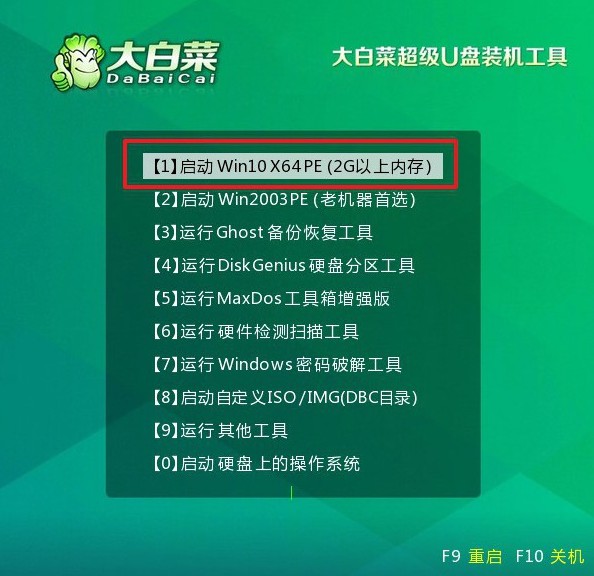
三、u盤啟動盤安裝系統
1、在大白菜桌面上找到并打開“一鍵裝機”軟件,將系統安裝至C盤,并點擊“執行”按鈕。
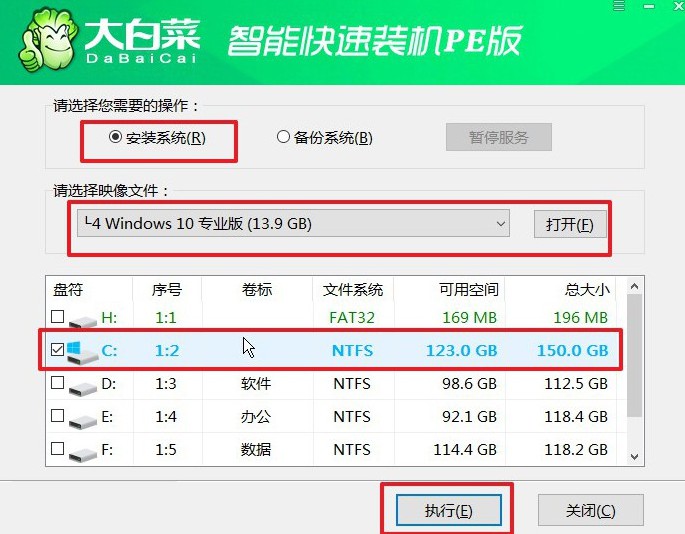
2、在彈出的還原窗口中,一般默認設置,點擊“是”進行操作即可。
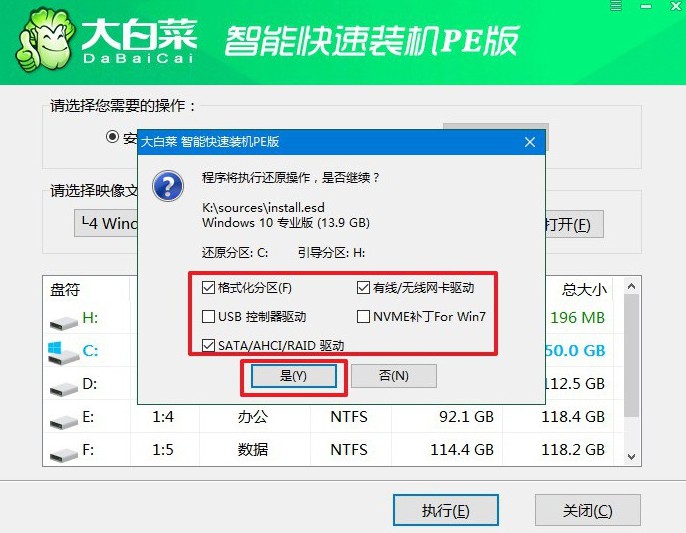
3、進入大白菜系統安裝過程,選擇“重啟”選項,并在電腦首次重啟時,拔出U盤啟動盤。
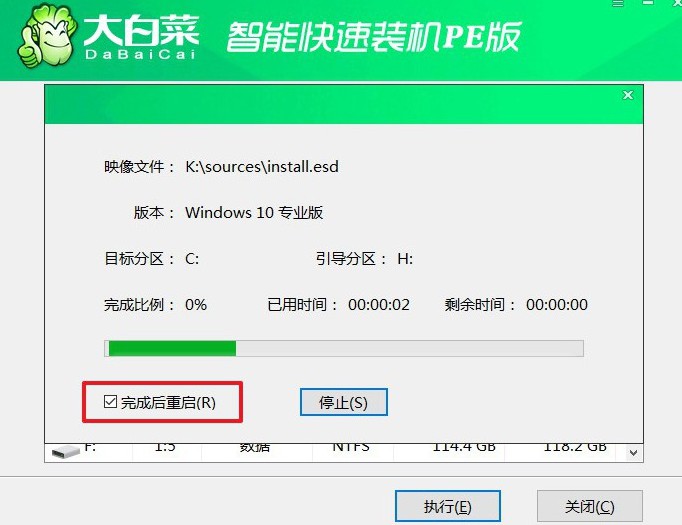
4、電腦將會進行多次重啟,這是正常的安裝過程,請耐心等待Windows系統安裝完成。

現在,你學會了開機U盤重裝系統嗎?完成系統重裝后,你的電腦之前存在的問題就都解決了,重新恢復流暢的操作,穩定性也相當不錯。之后,你使用電腦就要保持良好的使用習慣,避免電腦再次出現類似的問題。最后,祝你重裝系統順利。

